
今やほとんどの人が持っているGoogleアカウントですが、そのログインパスワードを常に覚えているという人は少ないのではないでしょうか? もし、忘れてしまったら面倒なことになりそう……と不安に思っている人もいることでしょう。そこで今回は、Googleのアカウントパスワードを忘れてしまう前に、事前にできる対策方法を紹介していきます。
Googleアカウントのパスワードを確認する方法
まずはパスワードを忘れてしまう事前対策の前に、パスワードの確認方法を見ていきましょう。前提として、Googleアカウントのパスワードを確認するためには、現状のパスワードを把握しておく必要があります。「現状のパスワードが分かっているなら確認する必要ない」と思うかもしれませんが、以下に紹介する方法を用いれば、同じデバイスからログインしている、別のGoogleアカウントや、Googleアカウントに紐づけられているほかのサイトのパスワードを確認できるのです。
Googleアカウントのパスワード確認方法【PC編】
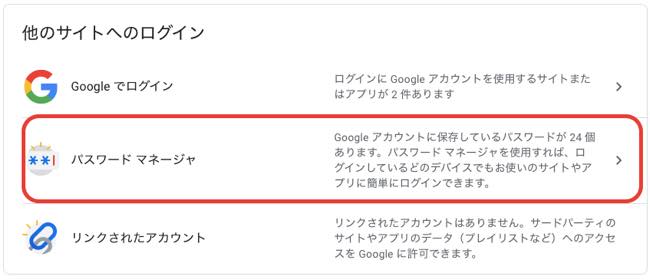
1:Googleアカウントにログインします。
2:Googleアカウント管理のセキュリティにアクセスします。
3:パスワードマネージャをクリックします。
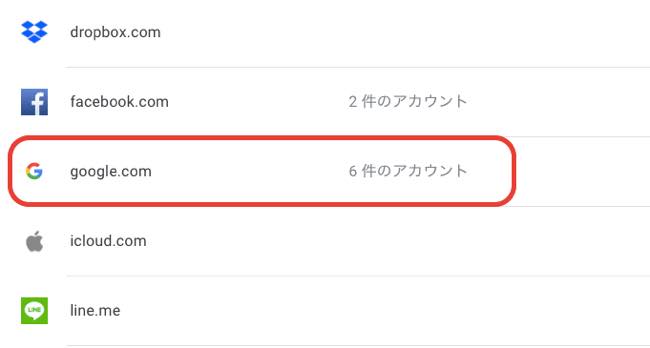
4:パスワードを確認したいサイトをクリックします(今回はGoogleのパスワードを確認するため、Google.comをクリックします。)。
5:パスワードを入力します。
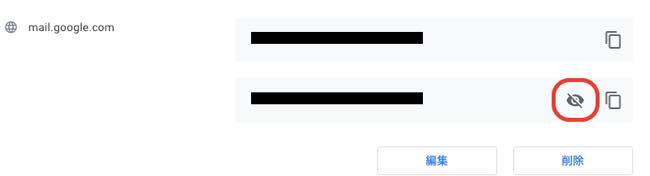
6:アカウントとパスワードの一覧が表示されます。パスワードを確認したいアカウントの目のマークをクリックします。すると、パスワードが表示され、確認できるようになります。
Googleアカウントのパスワード確認方法【スマホ編】
スマホからGoogleアカウントならびにほかのサイトのパスワードを確認する方法も、PCの時の手順とほぼ変わりません。
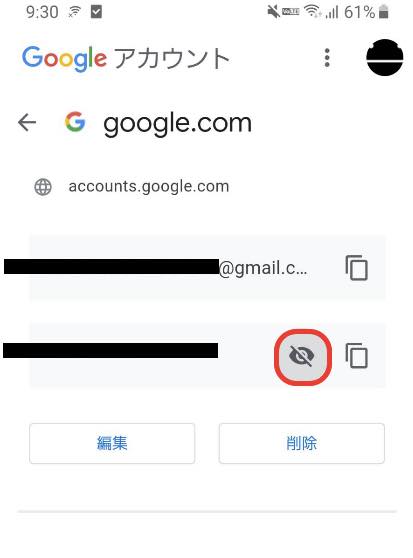
1:ブラウザアプリを開いてGoogleアカウントにログインします。
2:Googleアカウント管理のセキュリティにアクセスしてください。
3:パスワードマネージャをタップします。
4:パスワードを確認したいサイトをタップします。
5:パスワードを入力します。
6:アカウントとパスワードの一覧が表示されます。パスワードを確認したいアカウントの目のマークをクリック。パスワードが表示されるので、確認してください。
Googleアカウントのパスワードが確認できない時は?
Googleアカウントのパスワードが確認できない時は……
・インターネット環境が安定しているか?
・OSやアプリのバージョンは最新か?
・入力しているログインパスワードが間違っていないか?
などを確認してみましょう。
知っておきたいGoogleのパスワード管理機能
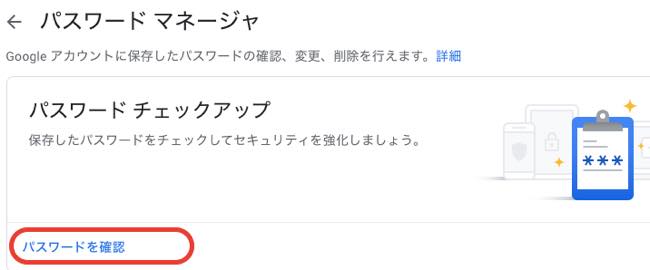
前項で紹介した、「Googleパスワードマネージャー」を利用すれば、Googleを含む様々なサイトのパスワードを確認できます。さらにパスワードの脆弱性などを調べたい場合は、「パスワードを確認」をクリックしてください。するとパスワードのチェックアップが行われ、「不正使用されたパスワード」「再利用されているパスワード」「脆弱なパスワードを使用しているアカウント」の一覧を表示してくれます。
Googleアカウントのパスワードを忘れてしまう前に! 再設定用の電話番号を登録しよう

Googleアカウントのパスワードを忘れてしまう前に、もしもの時のために事前対策として、再設定用(スマホなどモバイルデバイス)の電話番号(もしくはメールアドレス)を登録しておきましょう! これらをGoogleアカウントに登録しておくことで、もしパスワードが分からなくなってしまっても、ログイン画面から登録済みの電話番号(もしくはメールアドレス)に通知が届き、再ログインが可能となるのです。
Googleアカウントの再設定用の電話番号およびメールアドレスの登録方法
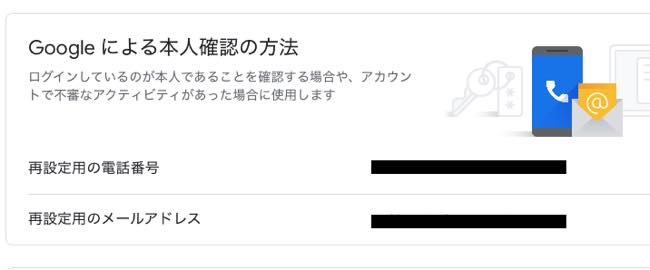
1:Googleアカウントにログインします。
2:Googleアカウントセキュリティにアクセスします。
3:「Googleによる本人確認」から再設定用の電話番号もしくはメールアドレスをクリックします。
4:利用しているスマホの電話番号もしくはメールアドレスを入力し、登録してください。
Googleパスワードの変更方法
上記、パスワードマネージャーで、パスワードの変更が勧められた場合は、以下の方法でGoogleアカウントのパスワードを変えてみましょう。
Googleパスワードの変更方法【PC編】
PCからGoogleのパスワードを変更するには、以下の手順を踏んでください。
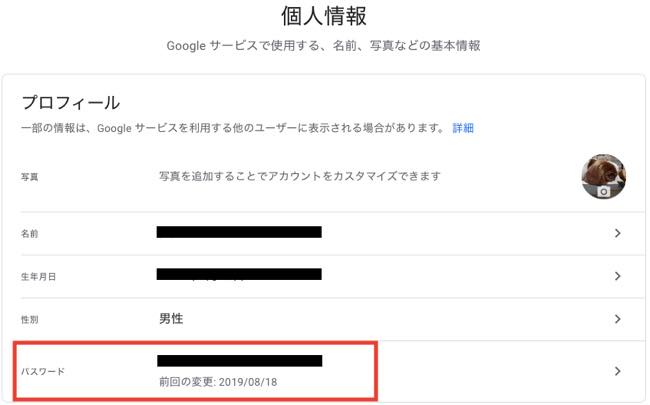
1:Googleアカウントにログインした状態でGoogleを開きます。
2:個人情報を開きます。
3:パスワードをクリックします。
4:ログイン情報を入力します。
5:新しいパスワードを入力します。
これでパスワードの変更は完了です!
Googleパスワードの変更方法【スマホ編】
スマホからGoogleアカウントのパスワードを変更する方法も、PCの時と変わりません。
1:ブラウザアプリを開きます。
2:個人情報にアクセス。
3:パスワードをタップします。
4:ログイン情報を入力します。
5:新しいパスワードを入力します。
以上です。
どんなパスワードだと安全性が高いの?
やはり基本的には長めのパスワードかつ、英数字が複雑に混じっているものが理想的です。また、知人にパスワードを推測されぬよう、自身の本名であったり、誕生日・ペットの名前などは控えるようにしましょう。もし、パスワードだけでは不安という場合は、再設定用の電話番号(もしくはメールアドレス)を登録し、2段階認証設定を行うのもありです。
【参照】セキュリティ強化のために!Gmailユーザーなら設定しておきたい「2段階認証」の設定方法
※データは2019年12月下旬時点での編集部調べ。
※情報は万全を期していますが、その内容の完全性・正確性を保証するものではありません。
※サービスのご利用はあくまで自己責任にてお願いします。
文/高沢タケル















 DIME MAGAZINE
DIME MAGAZINE













